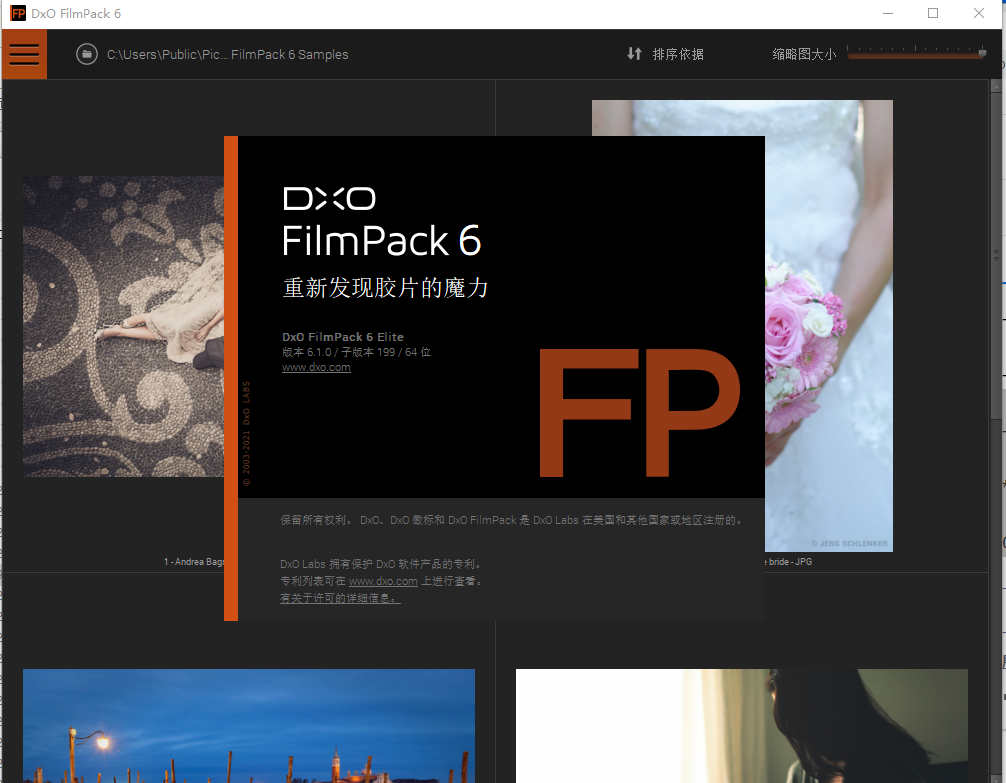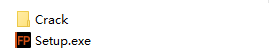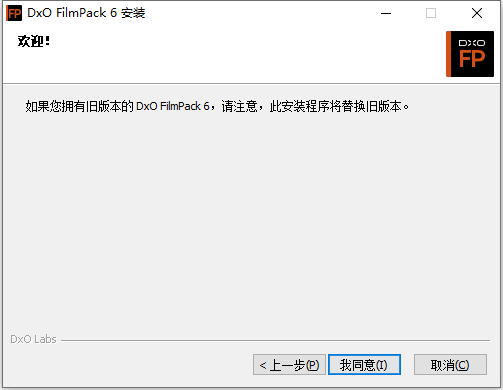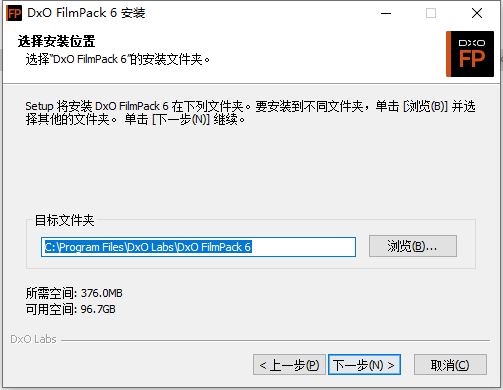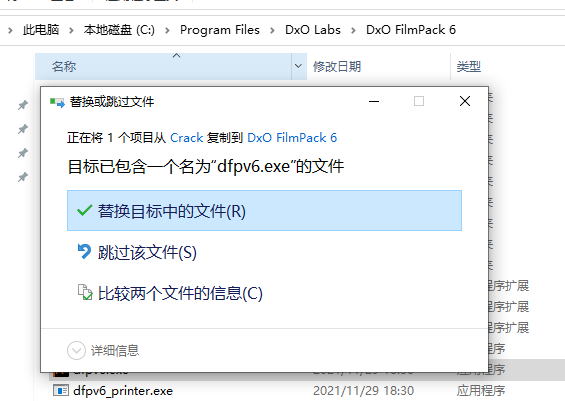DxO FilmPack6使用可在数字照片中呈现胶片摄影的魅力。DxO FilmPack的胶片渲染效果源自于DxO实验室内进行的独家科学校准流程。每款胶片效果都经过精心设计,以无与伦比的完美品质还原该胶片的外观、色彩和颗粒感。全新版本带来一系列全新效果,加上时光机功能:与胶片摄
DxO FilmPack6使用可在数字照片中呈现胶片摄影的魅力。DxO FilmPack的胶片渲染效果源自于DxO实验室内进行的独家科学校准流程。每款胶片效果都经过精心设计,以无与伦比的完美品质还原该胶片的外观、色彩和颗粒感。全新版本带来一系列全新效果,加上“时光机”功能:与胶片摄影历史来一次前所未有的互动。DxO FilmPack6Elite版本包括黑&白胶片、彩色正片(幻灯片)、彩色负片、设计师预设、调色、色彩滤镜、数码渲染效果、电影渲染效果、相框、漏光、纹理、八通道色彩引擎、创意晕影、插件&独立应用、支持RAW文件、支持Fujifilm X-Trans RAW文件、自动校正(降噪、RAW文件的光学校正、色彩保护)、模糊、微对比度、高级彩色和黑&白控制(自然饱和度、HSL、色调曲线)、高光和阴影分离色调、可自定义的分割色调、自定义预设、批处理、预设导入/导出、快照、时光机、“时光机”渲染效果等诸多功能优势
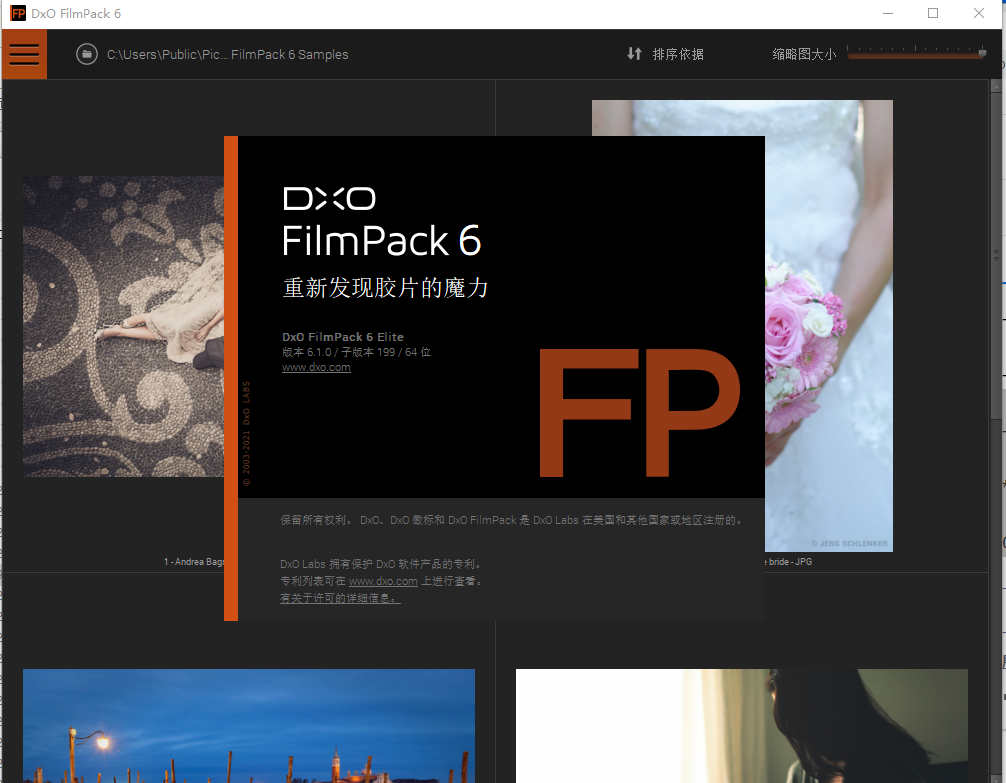
安装激活说明
1、下载并解压,如图所示
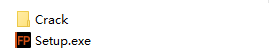
2、开始安装,点击我同意
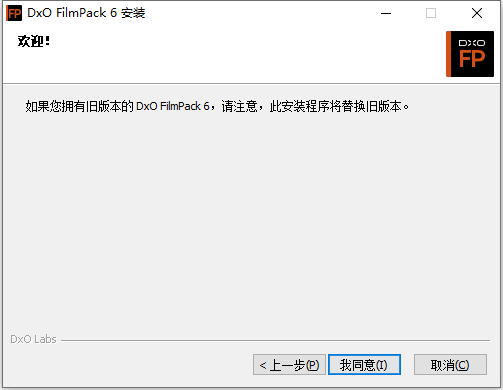
3、安装位置
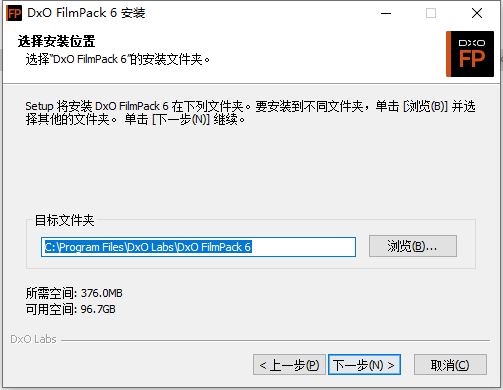
4、安装完成,将dfpv6.exe复制到安装目录中,替换
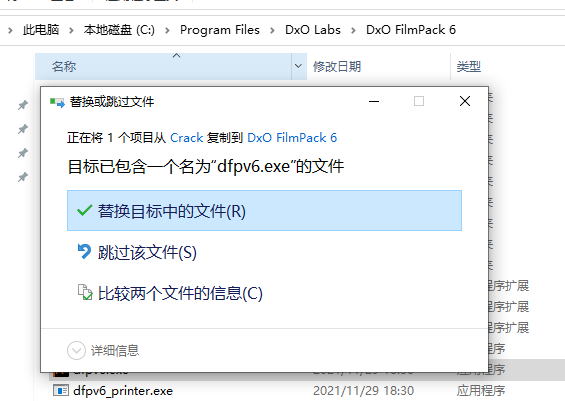
5、- 使用防火墙阻止并且不应用任何更新。
* 如果以下位置存在任何演示许可证,请删除该演示许可证:
C:\ProgramData\DxO Labs\Licenses\DxOFilmPackV6Demo.lic
DxO FilmPack 6新功能
1、时光机,让历史服务于您的创意。
版本6引入全新互动式界面,按时间顺序排列,采用主要的图标进行标记,并配以照片历史背景的描述。
为您的照片赋予最符合时代背景特色的感觉。
2、全新酷炫彩色和黑白胶片效果
使用柯达著名的EKTACHROME Professional Infrared EIR渲染效果,打造具有明艳红色和浓烈蓝色的美图。采用IMPOSSIBLE PX 600 SILVER SHADE,让您的照片拥有Polaroid 600般黑白拍立得胶片的柔和深褐色效果。
3、富士X系列相机无与伦比的风格
若追求惊人的创意效果,富士X系列数码相机有七款胶片模拟模式可选:Classic Chrome、Classic Chrome+、Astia Soft、Classic Negative、Proneg Std、ProNeg High和Eterna。
4、可兼容的富士X-Trans传感器
凭借强大的RAW格式处理能力和X-Trans传感器,DxO FilmPack可轻松校正您的富士相机可能存在的任何光学缺陷,并有效减少图片中不必要的数字噪点。
5、灵感取自“Color Grading”的电影渲染效果
使用灵感取自“Color Grading”最新潮流的全新Cinema渲染效果,轻轻一点,即可让您的照片呈现电影质感。
6、全新质感的复古滤镜
DxO FilmPack推出20种全新滤镜效果—皱纸、水滴…—为您开辟全新视野。
7、全新漏光效果,打造侘寂之美
15种全新漏光效果,增添微妙的色彩效果。从光斑到雾霭和变焦效果,为您的图像打开全新维度。
8、15款全新画框凸显您的照片
全边框或黑色边框:将您的数字图像升级为艺术照片。采用类似银盐胶片的边框,让您的照片呈现出负片或底片印样的质感。
9、8通道的HSL设置
全新的8通道渲染引擎取代6通道渲染引擎,实现精准控制色彩。让您可以更精准地调节照片中的橙色和紫色色调。
10、自定义局部调色
在高光和阴影处选择您喜爱的色调,将不同色彩结合于同一张图片,实现精妙而真实的局部调色效果。
使用说明
一、打开图像文件
1. 通过“开始”菜单 > “程序” > “DxO FilmPack” (PC) 或“应用程序”窗口 > “DxO FilmPack” (Mac) 启动程序。
2. 当图像列表打开时,双击演示图像之一,它将在编辑窗格中打开。
3. 要打开硬盘驱动器上的不同图像,请点击“菜单” (PC) 或“文件” (Mac),然后选择“打开文件”或“打开文件夹”。
4. 系统对话框将提示您选择要打开的文件或文件夹。
5. 当文件或文件夹内容显示在“图像”列表中时,双击要在编辑窗格中处理的图像的缩略图。
二、应用自动校正
如果从 Adobe 程序打开 RAW 文件或 DNG 文件,将自动下载并安装 DxO 光学模块。如果不确定使用什么设备拍摄照片,FilmPack 会提示您输入信息。
安装光学模块后,DxO FilmPack 将自动应用以下校正:
• 降噪
• 镜头校正
• 色彩保护
还可通过“开发”工具面板对设置和校正进行调整。
DxO FilmPack 还可用作独立应用程序、宿主应用程序的外部编辑器以及 DxO OpticsPro 的插件:
DxO OpticsPro 插件:从专用 DxO FilmPack 工具面板,直接应用预定义预设和自定义设置。
用于 Lightroom Classic 的插件:Lightroom Classic 插件:在 Lightroom Classic 中选择一张图像,在菜单栏中点击“照片 “修改” > “DxO
FilmPack”,在导出框中修改传输文件(TIFF、PSD 或 JPEG)的格式和特征,然后点击“修改”。
用于 Adobe Photoshop 或 Photoshop Elements 的插件:在 Photoshop 或 Photoshop Elements 中打开一张图像,在菜单栏中点击“滤
镜” >“DxO Labs” > “DxO FilmPack
三、使用预定义预设校正和处理图像
DxO FilmPack 允许您将一定数量的彩色或黑白预设应用于您的文件,这些文件包括彩色或黑白负片、正片、富士数字预设、电影胶片预设或“设计师”预设。胶片预设是一组预定义值,可应用于图像以模拟模拟胶片的颜色、对比度、总体外观以及颗粒。其他预设将美学和创意设置应用于您的图像。
1、打开和处理图像
第 1 步:按照第 1 部分中的说明打开图像。
第 2 步:在右侧的“预设”窗格中,选择并应用预设。
第 3 步:如需要, 在上方命令栏中点击 “修改设置”按钮,然后
第 4 步:要保存您的工作,请转到上方命令栏,然后点击 “另存为”按钮。
第 5 步:在出现的对话框中,选择新图像的位置和格式(TIFF 或 JPEG)并修改建议的名称,然后点击“保存”。新文件将在您指定的位置创建。
预设的显示方式取决于您选择的筛选和排序选项(在右侧窗格中选择)。
对于 TIFF 或 JPEG 文件,“保存”命令将原始图像替换为在 DxO FilmPack 中处理的图像,“另存为”命令可让您创建新文件(同时保留原始文件)。
当将 DxO FilmPack 用作 Photoshop 或 Photoshop Elements 的外部编辑器时,这一原则同样适用。但是,对于 Lightoom Classic,保存会自动在主机应用程序中生成新图像。
2、应用自定义预设
DxO FilmPack 提供很多创意彩色和黑白设置,以及图形和镜头效果。您可无限地组合不同的胶片预设和效果,从而尽情发挥您的创造力。
此外,在 Elite 版中,您能够以自定义预设的形式保存所有校正和设置,随意重复使用,并通过导出/导入功能与软件的其他用户共享。
创建自定义预设
第 1 步:在 DxO FilmPack 中打开图像文件。
第 2 步:选择并应用您选择的预定义预设,然后继续对设置或校正(HSL、色调曲线、通道混合器、边框等)进行所需的调整。
第 3 步:在上方命令栏中,点击按钮 “保存设置”。
第 4 步:在顶部出现的窗口中输入自定义预设的名称,然后点击“保存”。
第 5 步:您可在右侧的预设面板中找到自定义预设的缩略图,方法是选择“滤镜” > “我的预设”。
导出自定义预设
第 1 步:前往“菜单”,然后转到“导入预设” > “导出所有自定义预设” (PC) 或前往“文件” > “导出所有自定义预设”(Mac)。
第 2 步:在系统对话框中,选择或创建目标文件夹,然后点击“选择文件夹”。
第 3 步:自定义预设可在您在上一步中选择的文件夹中的表单说明文件中找到,并可随时共享(例如,通过电子邮件)。
导出自定义预设
第 1 步:前往“菜单”,然后转到“导入预设” > “导入预设” (PC) 或前往“文件” > “导入预设” (Mac)。
第 2 步:在系统对话框中,找到要导入的自定义预设。
第 3 步:选择一个或多个要导入的自定义预设,然后点击“打开”。预设现在可供使用。
自定义预设导出文件只有几 KB 大小,因此可轻松地在电脑之间传输或作为电子邮件附件发送。
 DxO FilmPack 6.13.0 Build 40 Elite win+mac中文激活版
DxO FilmPack 6.13.0 Build 40 Elite win+mac中文激活版
 DxO FilmPack 6.13.0 Build 40 Elite win+mac中文激活版
DxO FilmPack 6.13.0 Build 40 Elite win+mac中文激活版